Клонування репозиторію з GitHub створює його копію на вашому комп’ютері. Це дозволяє вам робити зміни у коді локально, перш ніж застосовувати їх до оригінального репозиторію. Давайте розглянемо, як саме це зробити.
Підготовка до клонування репозиторію
Першим кроком є завантаження та встановлення Git на вашому комп’ютері. Процес встановлення досить простий, але важливо звернути увагу на один момент: переконайтеся, що ви дозволили використовувати Git з командного рядка під час інсталяції.
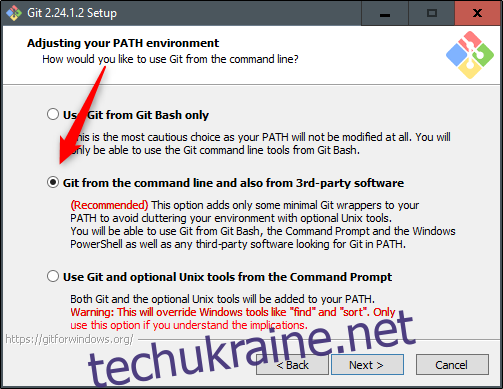
Після завершення встановлення Git, ви готові до клонування репозиторію.
Вибір місця для репозиторію
Наступним кроком є вибір папки на вашому комп’ютері, де буде збережено репозиторій. Рекомендуємо створити окрему, легко запам’ятовувану папку, щоб мати швидкий доступ до неї через командний рядок.
Копіювання URL репозиторію
Після вибору місця для репозиторію, відкрийте веб-браузер та введіть адресу потрібного репозиторію GitHub. Наприклад, ми скористаємося репозиторієм з прикладами алгоритмів на JavaScript, який чудово підходить для вивчення та дослідження.
На сторінці репозиторію, у правій частині, знайдіть зелену кнопку “Code” з випадаючим меню. Клацніть на неї, а потім оберіть піктограму “Скопіювати URL” щоб зберегти адресу репозиторію в буфер обміну.
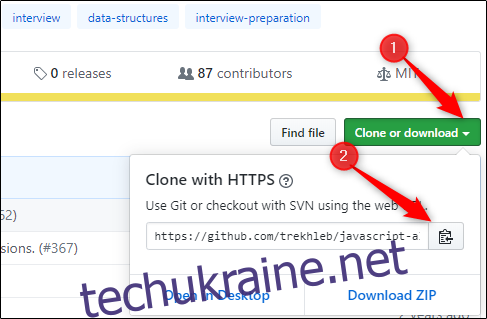
Клонування репозиторію через командний рядок
Тепер відкрийте командний рядок (Windows) або інший термінал, який ви використовуєте на своєму комп’ютері.
У терміналі перейдіть до папки, де ви хочете зберегти репозиторій. Для цього використовуйте команду:
$ cd <шлях_до_папки>
У нашому прикладі це виглядає як $ cd Documents/GIT_local.
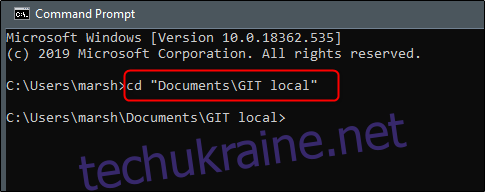
Зауважте: ви можете одразу клонувати репозиторій у потрібну папку, використовуючи команду git clone <repo-url> <шлях_до_папки>, пропускаючи крок переходу між папками.
Виконання клонування
Тепер, коли URL репозиторію знаходиться у вашому буфері обміну, введіть наступну команду для клонування:
$ git clone <repo-url>
У нашому випадку це буде $ git clone https://github.com/trekhleb/javascript-algorithms.git.
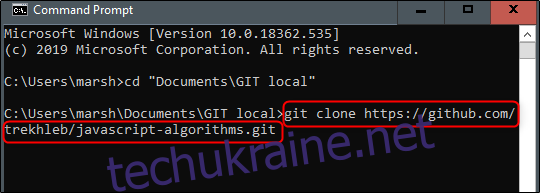
Процес клонування займе деякий час. Якщо все пройде успішно, ви побачите повідомлення про завершення.
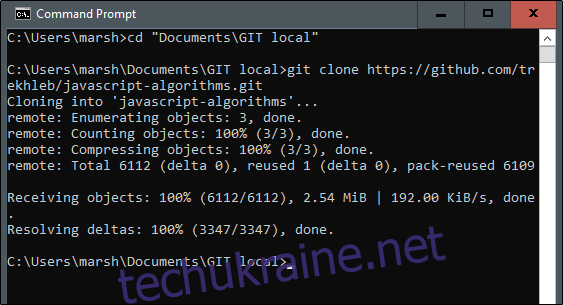
Перевірка успішного клонування
Для перевірки, перейдіть у папку, де ви клонували репозиторій.
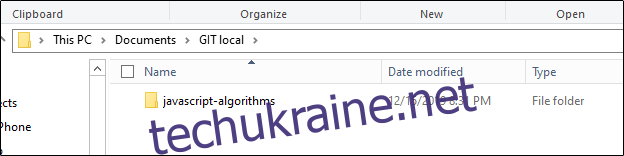
Ви побачите, що репозиторій “javascript-algorithms” успішно клоновано до папки “Git local”.
Тепер ви можете почати працювати з кодом, використовуючи свій улюблений текстовий редактор.